可通过启用多设备输出、立体声混音、Realtek管理器设置或应用单独分配实现耳机和扬声器同时播放。
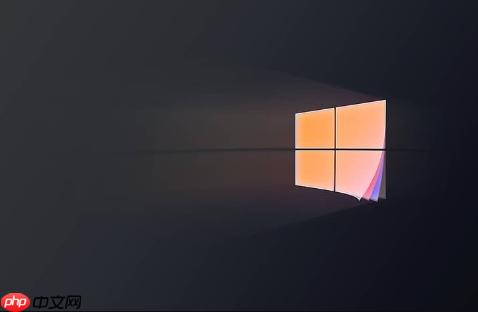
如果您希望在Windows 10系统中同时通过耳机和扬声器播放音频,可以通过系统设置或音频管理软件实现多设备输出。以下是几种可行的配置方法。
本文运行环境:Dell XPS 13,Windows 10 专业版。
Windows 10允许用户手动启用多个音频输出设备,使其同时工作。通过声音管理界面激活所有需要的播放设备是实现同步输出的基础操作。
1、点击屏幕左下角的“开始”按钮,打开“设置”应用。
2、进入“系统”选项,然后在左侧菜单中选择“声音”。
3、在“输出”部分下方,找到并点击“管理声音设备”。
4、在“输出设备”列表中,分别找到您的扬声器和耳机设备。
5、对于每一个希望同时使用的设备,点击其名称下方的“启用”按钮。
6、确保两个设备均未显示为“已禁用”,完成后关闭窗口。
部分声卡驱动支持“立体声混音”功能,该功能可将同一音频流复制并发送到多个物理输出端口。此方法依赖于硬件和驱动支持。
1、右键点击任务栏右下角的音量图标,选择“声音设置”。
2、向下滚动并点击“声音控制面板”,进入传统音频管理界面。
3、切换到“录制”选项卡,查看是否存在“立体声混音”设备。
4、如果存在,右键点击“立体声混音”,选择“启用”。
5、再次右键点击“立体声混音”,选择“设为默认设备”。
6、切换到“播放”选项卡,确认耳机和扬声器都已启用。
7、右键点击耳机设备,选择“设为默认通信设备”。
8、关键步骤:返回“录制”选项卡,右键点击“立体声混音”,选择“属性”。
9、在“监听”选项卡中,勾选“监听此设备”,并在设备列表中选择您的扬声器或耳机作为输出目标。
10、点击“确定”保存更改。
配备Realtek音频芯片的电脑可通过其专用管理软件进行高级设置,调整插孔检测和设备工作模式以实现前后端口同时输出。
1、打开“控制面板”,将查看方式设为“大图标”或“小图标”,找到并点击“Realtek高清晰音频管理器”。
2、在音频管理器主界面,点击右上角的“设备高级设置”按钮。
3、在弹出的窗口中,选择“使前部和后部输出设备单独工作”选项。
4、点击“确定”保存设置。
5、返回“播放”选项卡,在声音控制面板中确认前面板(耳机)和后面板(扬声器)设备均已启用。
虽然无法让单个应用的声音同时从两个设备播出,但Windows 10允许为每个应用程序单独指定音频输出设备,从而实现整体多设备发声效果。
1、右键点击任务栏音量图标,选择“打开声音设置”。
2、向下滚动至“高级声音选项”区域,点击“应用音量和设备首选项”。
3、在新页面中,您会看到当前正在播放声音的应用程序列表。
4、点击某个应用(如浏览器)下方的输出设备下拉菜单,选择“扬声器”。
5、再点击另一个应用(如音乐播放器)的输出设备菜单,选择“耳机”。
6、确保每个应用的输出设备设置正确,并保持两个设备在系统中均为启用状态。
以上就是windows10如何将耳机和扬声器设置为同时输出声音_windows10音频输出设置方法的详细内容,更多请关注php中文网其它相关文章!

Windows激活工具是正版认证的激活工具,永久激活,一键解决windows许可证即将过期。可激活win7系统、win8.1系统、win10系统、win11系统。下载后先看完视频激活教程,再进行操作,100%激活成功。

Copyright 2014-2025 https://www.php.cn/ All Rights Reserved | php.cn | 湘ICP备2023035733号